Бывает, что человек начинающий изучать CAD-ы, в частности AutoCAD, воспринимает его как электронный кульман, применяет по наитию приемы которые использовал при работе с карандашом и линейкой.Что не верно!
AutoCAD это программа разработанная для того, чтобы обрабатывать как можно больший объем графической информации за как можно меньшее число кликов мышкой. В ней предусмотрено много инструментов которые позволяют сделать это. Об одном из них и пойдет речь.
Копирование свойств объектов полностью
Копирование свойств объектов применяется в том случае, когда требуется перенести все атрибуты форматирования с одного объекта на другие, не прибегая к их повторной настройке. Для того, чтобы копировать свойства одного объекта на другой, нужно выполнить следующие действия:
Выделить объект, свойства которого требуется скопировать.
На вкладке Главная в инструментальной группе Свойства нажать кнопку 
Далее курсором мыши, который примет вид маленького квадратика с кисточкой 
Объектам передаются все свойства которые совпадают у них с первым. В данном случае цвет и вес линий, принадлежность слою.
Копирование свойств объектов выборочно
Каждый объект имеет большое количество свойств и поэтому перед тем, как выполнять их копирование, во многих случаях имеет смысл определить, копировать их все или по выбору.
Настроить параметры копирования можно при помощи окна Настройки свойств.
В этом окне свойства, подлежащие копированию, флажком. Если требуется, чтобы объект, на который переносятся свойства, унаследовал отдельные характеристики от уже оформленного объекта, необходимо оставить флажки только напротив соответствующих категорий, а остальные – снять.
Выполняем первые два действия так же, как и при копировании всех свойств.
После появлении кисточки 
Появиться меню Настройка свойств:
О каждом из свойств с флажком можно ознакомиться в справке. Вариантов настройки может быть множество, приведем только два их них.
Пример 1. Передача цвета
Если сейчас в Основных свойствах оставить флажок только у графы Цвет:
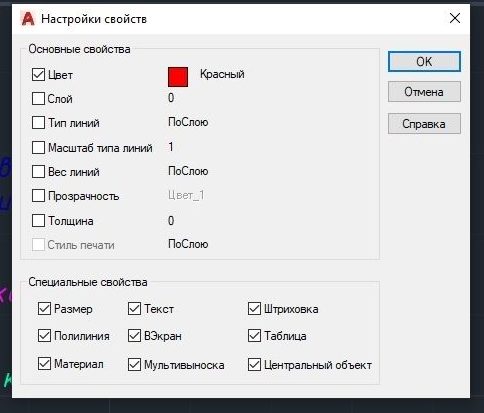
После передачи свойства, красными станут все выбранные объекты.
Если напротив свойства Цвет рядом с закрашенным квадратом будет стоять По слою, то выбранным объектам передается не цвет объекта донора, а свойство отображать цвет выбранных объектов По слою.
Пример 2. Передача графического отображения
Для того чтобы, все линии стали изображать точками в своих слоях не изменив цвет и вес, выделяем объект у которого цвет был задан по слою, а тип линий вручную.
В меню Настройки оставляем флажки у Цвета и Типа линий.
После выполнения уже известных нам действий все линии отображаются точками разной толщины.
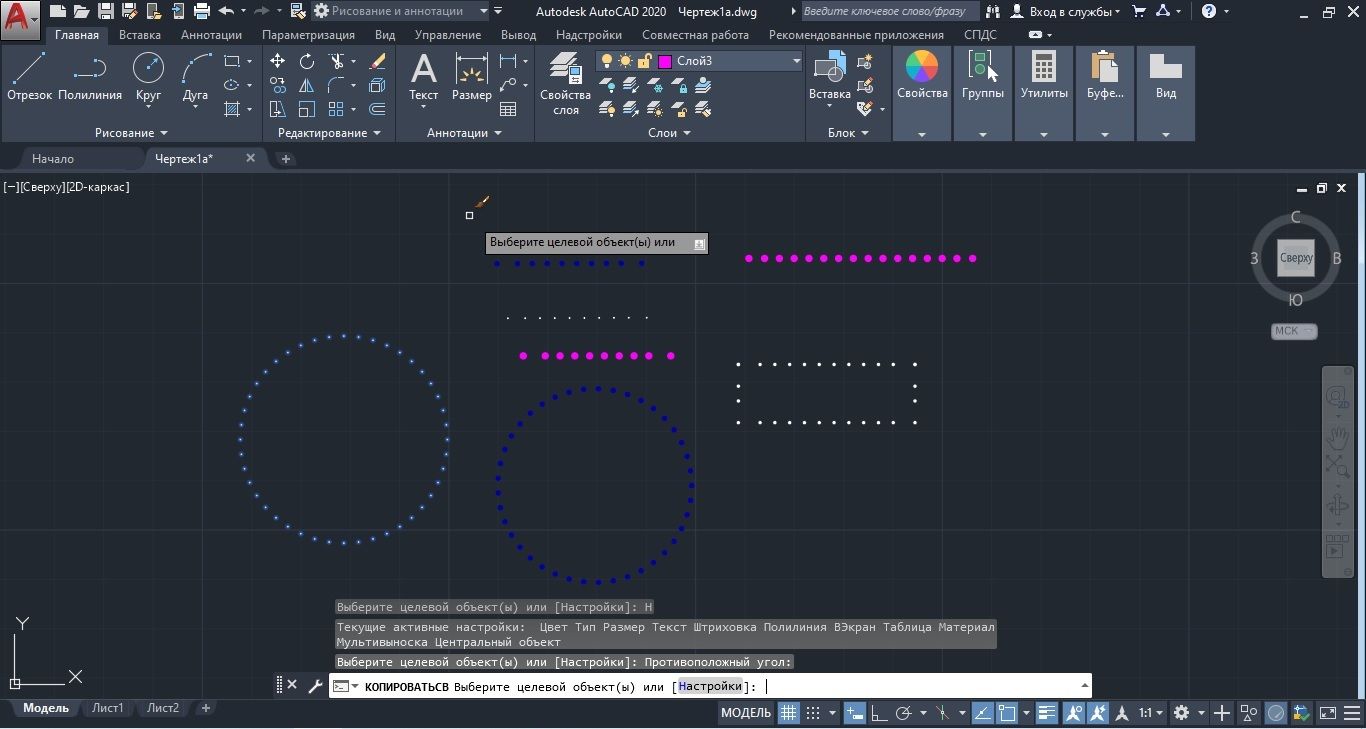
Резюме
Теперь вы умеете присваивать свойства одних объектов на чертеже другим в несколько кликов. Тем самым быстро изменять чертеж. Можете создавать нужные вам комбинации свойств, которые требуется присвоить.
Понимаете что AutoCAD это не только электронный кульман, но и программа имеющая возможности быстро обрабатывать больше количество графической информации.

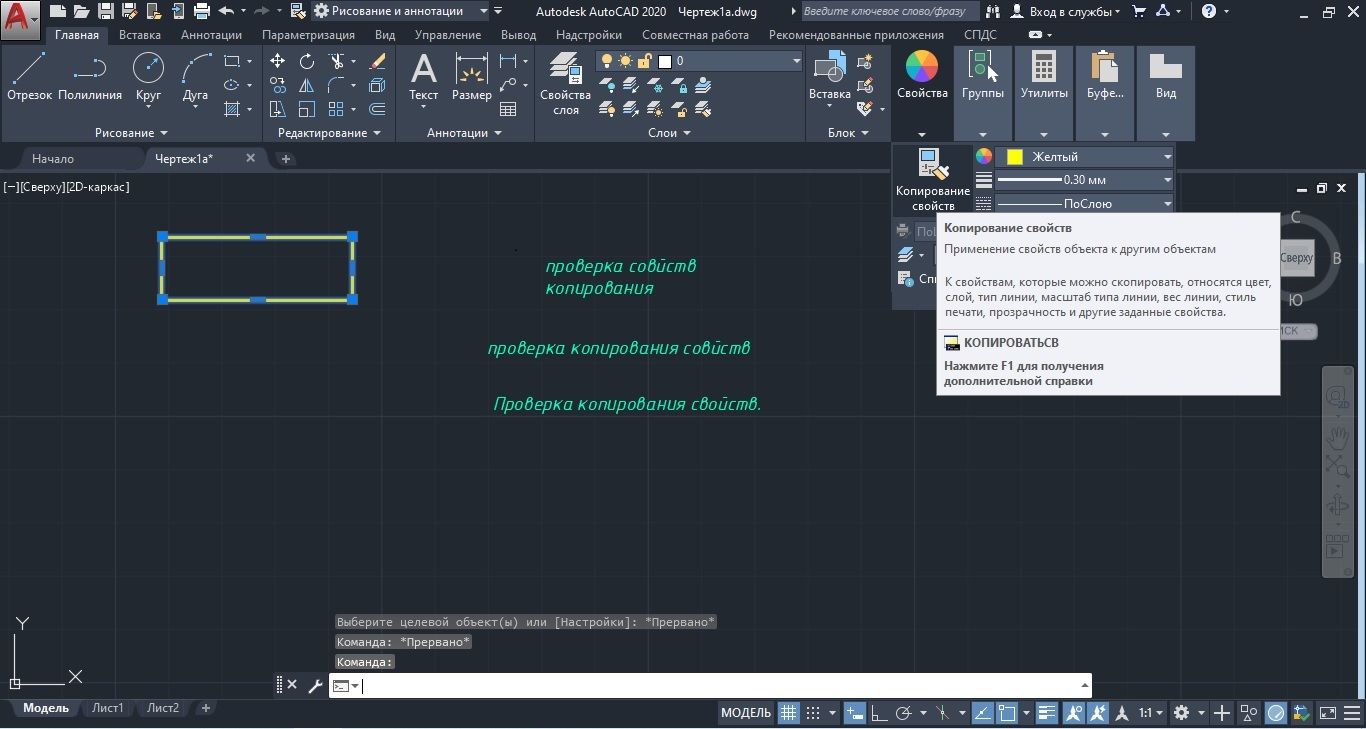
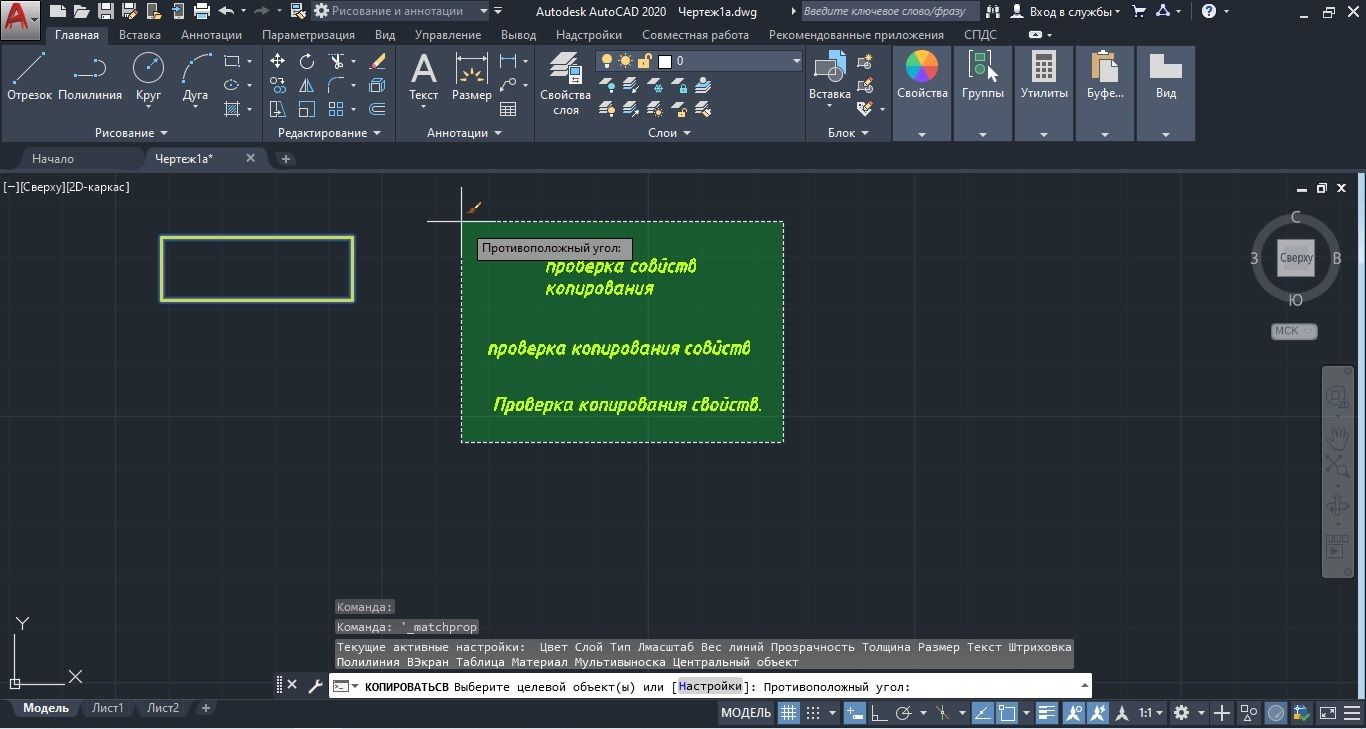
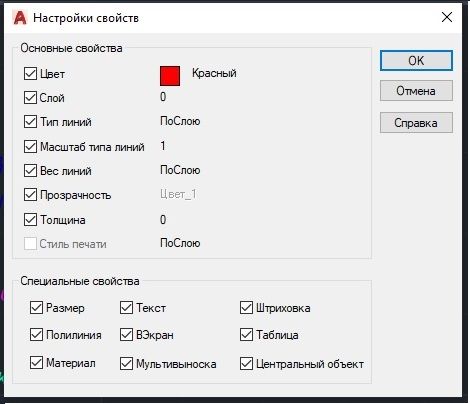
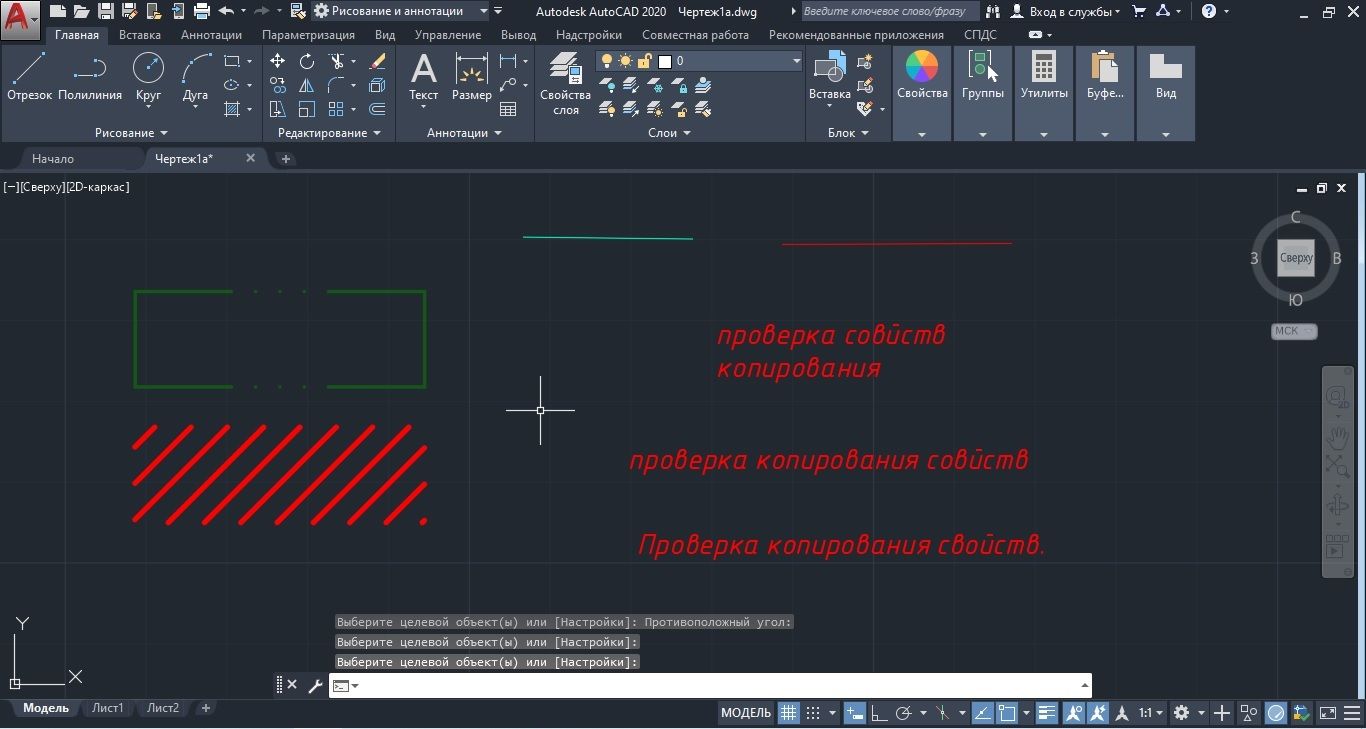

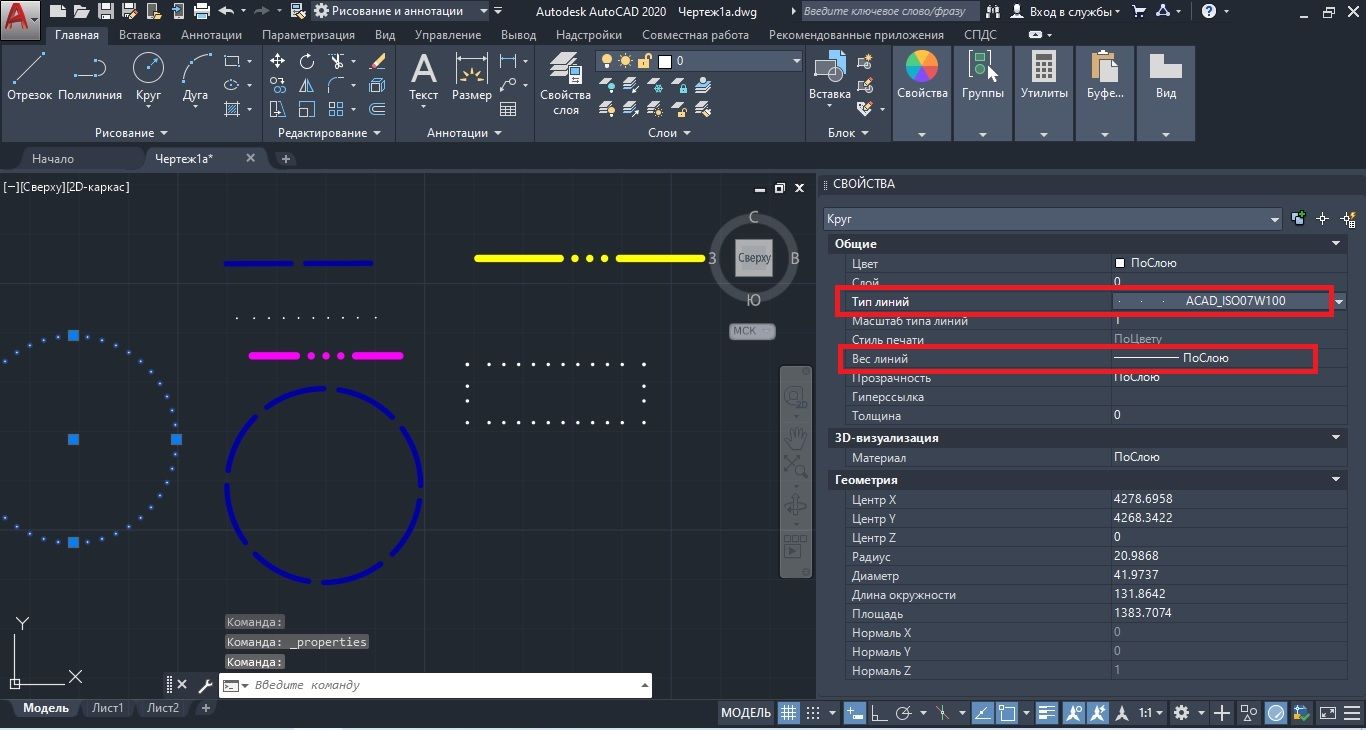
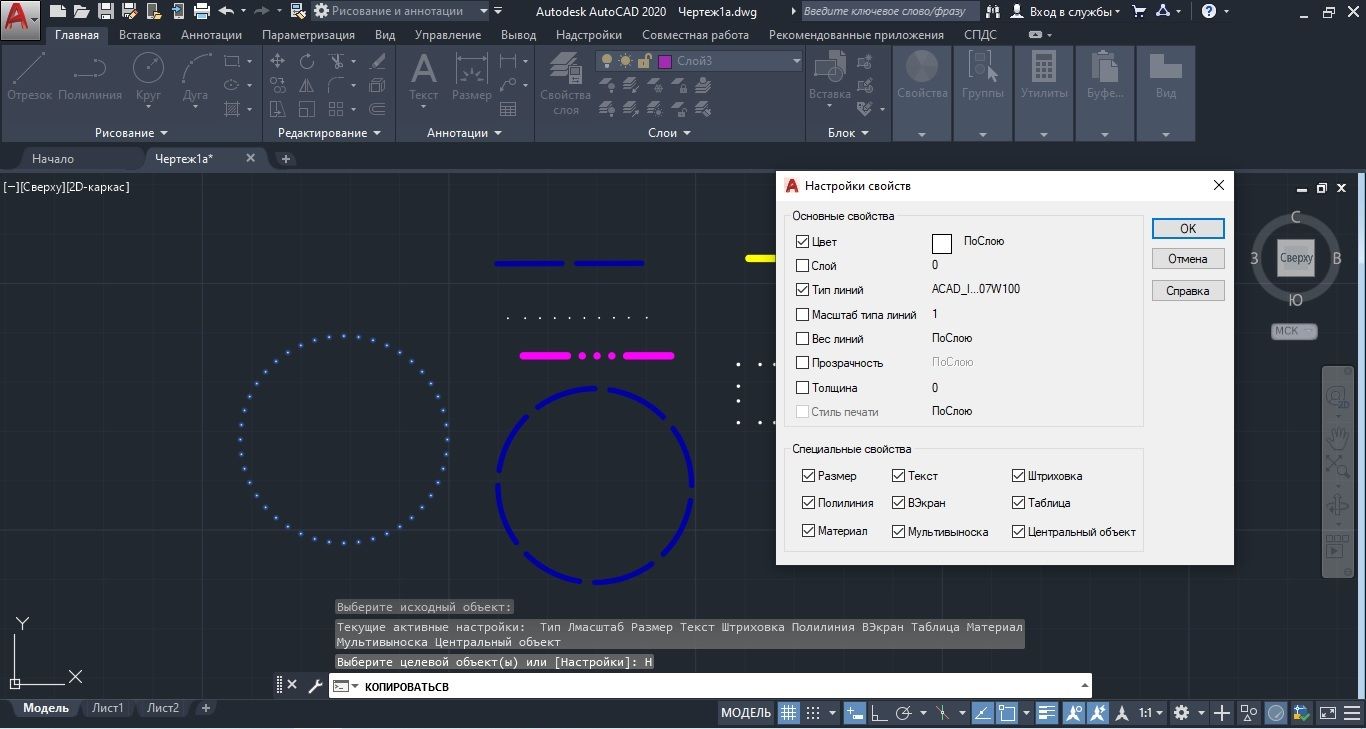


Здравствуйте!
Имеется многострочный текст со атрибутами форматирования «ширина символа» и «расстояние между символами». Очень часто нужно перенести именно эти атрибуты на другой текстовый блок, но инструмент «Копирование свойств» эти атрибуты не переносит. В «свойства-текст-содержимое» эти атрибуты присутствуют, но правке не поддаются. Приходится заходить в каждый текстовый блок, затем выделять все символы, идти в меню-форматирование, и править эти атрибуты. Это долго.
Как прикрепить эти атрибуты к команде «Копирование свойств» ?